Prekrasan potpis sa slikom u Mozilla Thunderbird

- 1831
- 189
- Cameron Satterfield
Uvod
Ljudi koji redovito koriste e-poštu, žele vidjeti u njemu, a ne samo kutiju s različitim internetskim Modorom, koji pohranjuje samo biltene poštanskih stranica i neželjene pošte. U slučaju kada se post koristi uglavnom za komunikaciju s kolegama, zaposlenicima tvrtke ili drugim organizacijama (održavanje isključivo poslovne korespondencije), prihvaćen je u svakom poslanom pismu da ostavi osobni potpis. Ovaj mali dodatak neće postati ne samo pokazatelj dobrog tona, već će potvrditi i tekst teksta određene tvrtke. Poželjno je stvoriti takav potpis koji bi se mogao automatski pojaviti na kraju pisma.

Kako pružiti u Mozilla Thunderbird u svom potpisu - u članku u nastavku
Zajedno s drugim traženim poštanskim kupcima koji su posebno popularni među Rusima, Thunderbird se nalazi. U danom članku razmotrimo metodu, čije izvršenje omogućuje da u Mozilli konfigurirate specijaliziranu obavijest s mogućnošću dodavanja markirane slike.
Postavka potpisa u Mozilli
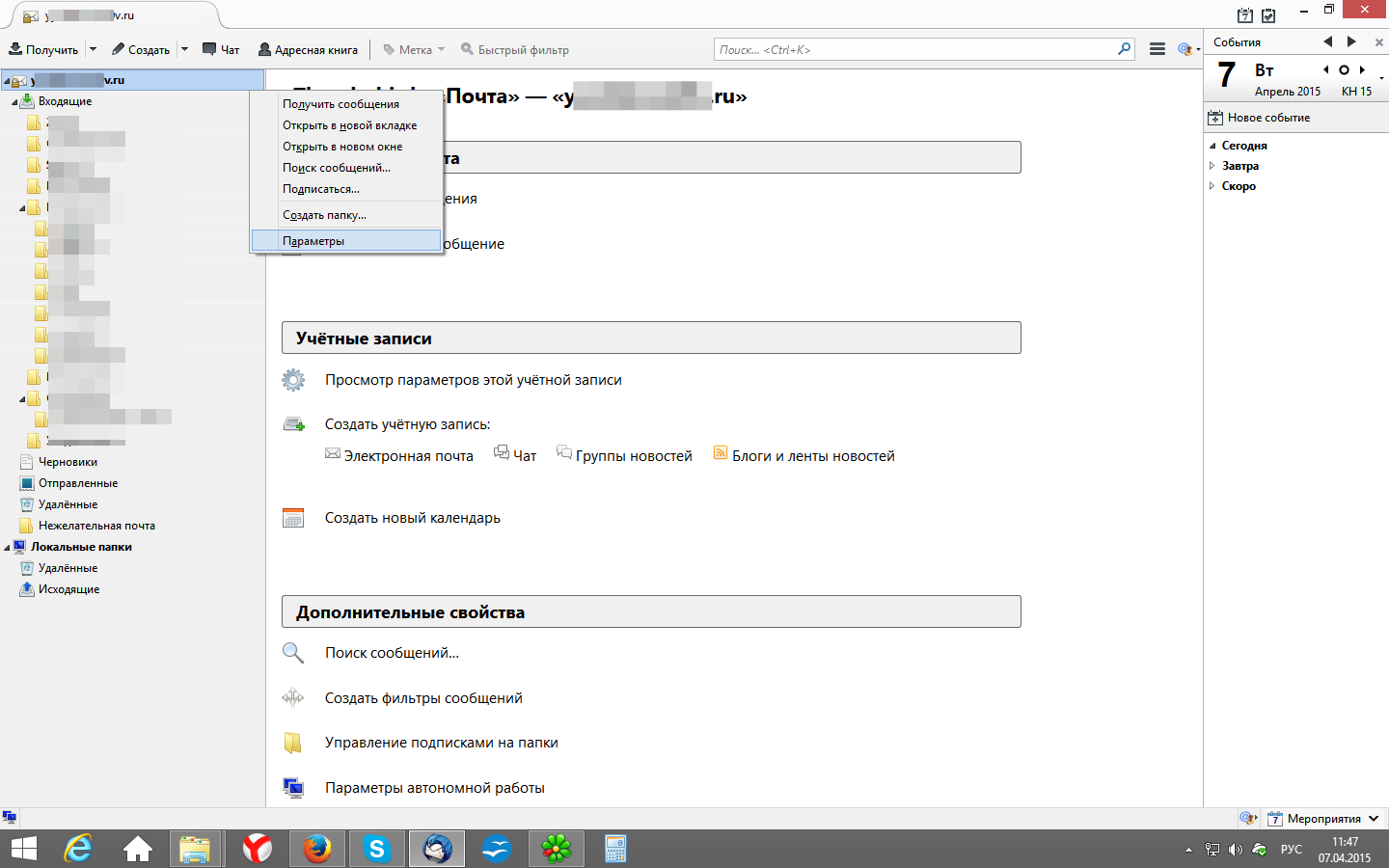
U kontekstnom izborniku odaberite parametre
Dodavanje Mozilla potpis u Thunderbird Poštanu vrlo je jednostavan, pogotovo ako govorimo o jednoj liniji informacija. Dok ste izravno u Thunderbird -u, trebali biste kliknuti po imenu računa, na popisu Falling morate zaustaviti pažnju na podkategoriji "Parametri". U prozoru ovog svojstva nalazi se redak "Tekst potpisa", u donjem polju, trebali biste odrediti podatke koje korisnik želi vidjeti kao potpis za pisma. Kao rezultat toga, samo trebate potvrditi manipulaciju gumbom "OK". Provjerite ispravnost radnji i pisani tekst može se stvoriti stvaranjem novog slova.
Promijeniti
U slučaju pogreške u pogrešci ili drugom razloga zbog kojeg morate oblikovati informacije, možete pribjeći postavljanju podataka u HTML načinu, na ovaj način izvršiti ispravan potpis, na ovaj način nasuprot odjeljku "Upotrijebi HTML" pohranjen u Parametri korisničkog računa. Ne bismo trebali zaboraviti da je nakon oblikovanja podataka potrebno dodati odgovarajuće oznake u tekst.
Dodavanje slike
Multifunkcionalni alati Thunderbird -a pomoći će u pregledniku Mozilla Mozilla.
Dodavanje slike ili logotipa s markiranim potpisom u Thunderbirdu stvara se preliminarnim stvaranjem neovisne HTML datoteke, u kojoj će se pohranjivati informacije.
Ako korisnik nema specijalizirano obrazovanje i nije u stanju samostalno napisati kôd u bilježnicu, potrebno je napisati poruku u Thunderbirdu, tijelo će izravno sadržavati informacije koje bi trebale biti prikazane kao potpis.
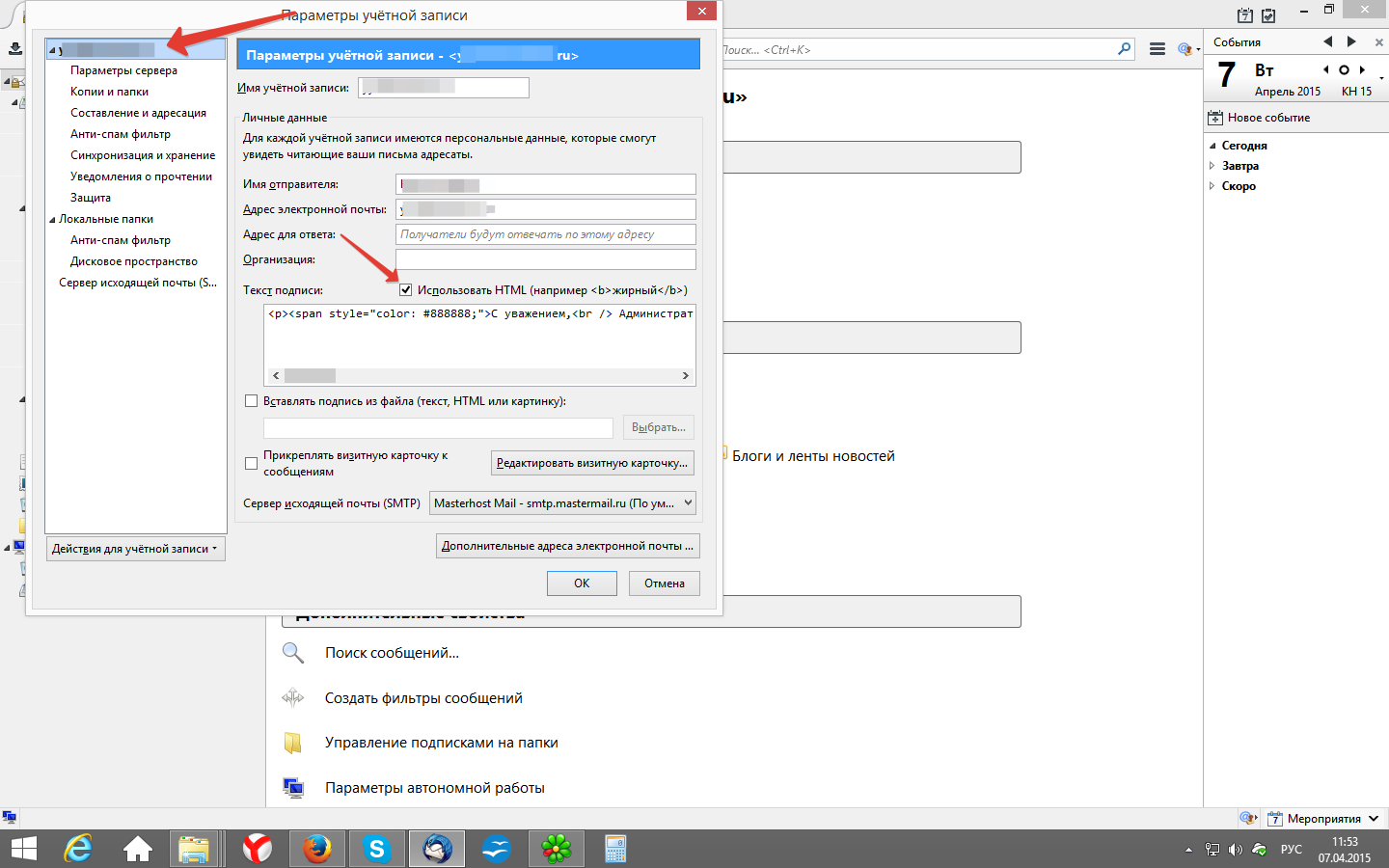
Odabranu sliku treba umetnuti u unaprijed tipkani tekst, koristeći naredbu "Umetni" koja se nalazi na alatnoj traci, konfigurirajte samu izravno sliku.
Nakon što je korisnik uspio napraviti sve prethodne radnje, a slika je u tekstu, u prozoru "Svojstva slike" potrebno je provjeriti ispravnost umetnute slike, drugim riječima, korisnik mora biti siguran da je logotip ili se slika prikazuje na način na koji je potrebna. Tako da sve izgleda lijepo i uredno, morate uzeti u obzir jednu nijansu: Put do datoteke i njegovo ime trebao bi sadržavati isključivo latino slova.
Daljnje akcije u Thunderbirdu trebaju spremiti poruku kao HTML datoteku, jer to morate odabrati naredbu u kategoriji "Datoteka" i uhvatiti pismo kao datoteku.
Nema potrebe za spremanjem poruke. Premještajući se na parametre osobnog računa, oznaka se izrađuje "Umetnite potpis iz datoteke". Zatim korisnik mora konfigurirati (odrediti) put do datoteke koja sadrži potrebne podatke sa slicom i kliknite "U redu".
Zaključak
Jednostavne sekvencijalne radnje omogućit će korisniku za samo nekoliko minuta da konfigurira prekrasan potpis sa slikom u Mozilla Pregledniku. Vlasnik računa u Thunderbirdu moći će ručno dodati podatke koji će potvrditi pismo pisma pošiljatelju.
- « Firmware ili bljeskanje telefona, pametnog telefona i tableta HTC
- Eliminacija pogreške 0xc000007b Prilikom pokretanja aplikacije ili igre »

